■概要
Zendeskで作成されたチケットについて、内容を確認して関係者に共有する作業に手間を感じていませんか。
手動での通知は対応漏れや共有漏れの原因となり、迅速な顧客対応の妨げになることもあります。
このワークフローを活用すれば、Zendeskでのチケット作成をトリガーに、指定したTelegramのチャットへ自動で通知できます。
顧客対応の初動を早め、対応品質の向上を実現しましょう。
■このテンプレートをおすすめする方
■このテンプレートを使うメリット
■フローボットの流れ
※「トリガー」:フロー起動のきっかけとなるアクション、「オペレーション」:トリガー起動後、フロー内で処理を行うアクション
■このワークフローのカスタムポイント
■注意事項

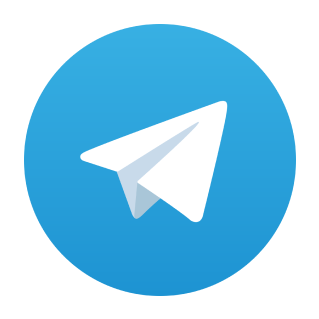

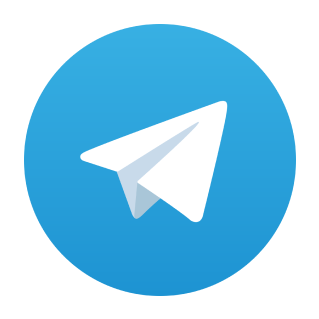 ボットがメッセージを受け取ったら
ボットがメッセージを受け取ったら
 新しいチケットが作成されたら
新しいチケットが作成されたら
 チケットが更新されたら
チケットが更新されたら
 チケットにタグが追加されたら
チケットにタグが追加されたら
 ユーザーが作成されたら
ユーザーが作成されたら
 組織が作成されたら
組織が作成されたら
 チケットにメッセージが追加されたら
チケットにメッセージが追加されたら
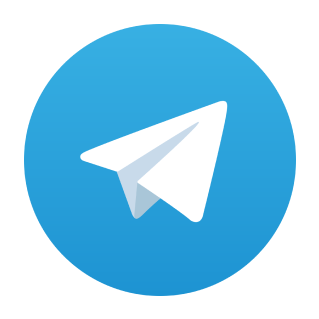 メッセージを送信
メッセージを送信
 オープン中のチケットIDの一覧を取得
オープン中のチケットIDの一覧を取得
 チケットを作成
チケットを作成
 チケット情報を取得
チケット情報を取得
 チケットのステータスを更新
チケットのステータスを更新
 エージェントの一覧を取得
エージェントの一覧を取得
 チケットを作成(リクエスターを指定)
チケットを作成(リクエスターを指定)
 ファイルをアップロード
ファイルをアップロード
 チケットのコメントにファイルを添付
チケットのコメントにファイルを添付
 ユーザー情報を取得
ユーザー情報を取得
 既存チケットへコメントを追加
既存チケットへコメントを追加
 チケットを検索(件名部分一致)
チケットを検索(件名部分一致)
 ユーザーを作成
ユーザーを作成
 保留中のチケットを検索
保留中のチケットを検索
 ユーザー情報を更新と追加
ユーザー情報を更新と追加
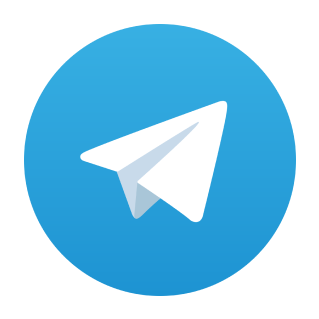 ボットがメッセージを受け取ったら
ボットがメッセージを受け取ったら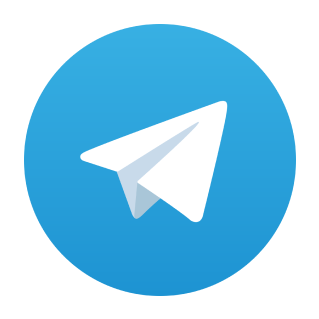 メッセージを送信
メッセージを送信 新しいチケットが作成されたら
新しいチケットが作成されたら チケットが更新されたら
チケットが更新されたら チケットにタグが追加されたら
チケットにタグが追加されたら ユーザーが作成されたら
ユーザーが作成されたら 組織が作成されたら
組織が作成されたら チケットにメッセージが追加されたら
チケットにメッセージが追加されたら オープン中のチケットIDの一覧を取得
オープン中のチケットIDの一覧を取得 チケットを作成
チケットを作成 チケット情報を取得
チケット情報を取得 チケットのステータスを更新
チケットのステータスを更新 エージェントの一覧を取得
エージェントの一覧を取得 チケットを作成(リクエスターを指定)
チケットを作成(リクエスターを指定) ファイルをアップロード
ファイルをアップロード チケットのコメントにファイルを添付
チケットのコメントにファイルを添付 ユーザー情報を取得
ユーザー情報を取得 既存チケットへコメントを追加
既存チケットへコメントを追加 チケットを検索(件名部分一致)
チケットを検索(件名部分一致) ユーザーを作成
ユーザーを作成 保留中のチケットを検索
保留中のチケットを検索 ユーザー情報を更新と追加
ユーザー情報を更新と追加